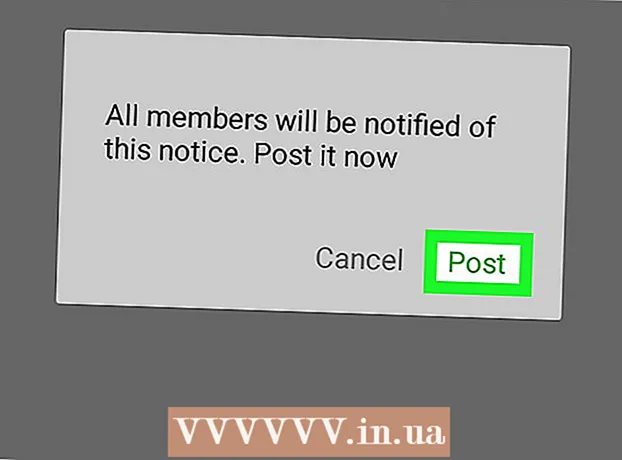Kirjoittaja:
Bobbie Johnson
Luomispäivä:
7 Huhtikuu 2021
Päivityspäivä:
26 Kesäkuu 2024

Sisältö
- Askeleet
- Tapa 1/6: Sulje -painikkeen löytäminen
- Tapa 2/6: Selaimen välilehden / ikkunan sulkeminen
- Tapa 3/6: Ponnahdusikkunoiden eston ottaminen käyttöön Chromessa (mobiili)
- Tapa 4/6: Ponnahdusikkunoiden esto päälle Chromessa (tietokoneella)
- Tapa 5/6: Ponnahdusikkunoiden estäjän ottaminen käyttöön Safarissa (iOS)
- Tapa 6/6: Ponnahdusikkunoiden estäjän ottaminen käyttöön Safarissa (Mac)
- Vinkkejä
- Varoitukset
Sulje yhtäkkiä avautuva ponnahdusikkuna napsauttamalla oikeassa yläkulmassa olevaa "X" -merkkiä. Mutta entä jos ei ole X: ää? Yritä tässä tapauksessa painaa "Shift" ja "Esc" -näppäimiä samanaikaisesti. Jos ponnahdusikkuna on edelleen auki, sulje selainvälilehti tai -ikkuna. Tässä artikkelissa opit löytämään sulkeutuvan ponnahduspainikkeen tietokoneesta tai älypuhelimesta, sulkemaan selainvälilehden / -ikkunan ja ottamaan ponnahdusikkunoiden esto käyttöön.
Askeleet
Tapa 1/6: Sulje -painikkeen löytäminen
 1 Etsi pieni X ponnahdusikkunan oikeasta yläkulmasta. Joissakin mainoksissa tämä kuvake ei näy kuvan taustalla.
1 Etsi pieni X ponnahdusikkunan oikeasta yläkulmasta. Joissakin mainoksissa tämä kuvake ei näy kuvan taustalla. - Mitä pienempi laitteen näyttö, sitä huomaamattomampi sulkemispainike on.
- Jos näet vaihtoehdon "Älä näytä ilmoituksia tällä verkkosivulla" (tai vastaava), valitse sen vieressä oleva valintaruutu. Tässä tapauksessa sivulle ei tule enää ponnahdusikkunoita.
 2 Kokeile napsauttaa linkkiä tai painiketta "hylkää", "poistu sivulta", "sulje", "ei kiitos", "poistu", "jätä", "sulje", "ei" tai vastaavaa. Tällainen linkki tai sulkemispainike saattaa näkyä "X": n sijasta.
2 Kokeile napsauttaa linkkiä tai painiketta "hylkää", "poistu sivulta", "sulje", "ei kiitos", "poistu", "jätä", "sulje", "ei" tai vastaavaa. Tällainen linkki tai sulkemispainike saattaa näkyä "X": n sijasta. - Yritä olla napsauttamatta ponnahdusikkunan sisältöä. Muussa tapauksessa voit siirtyä vaaralliselle verkkosivustolle.
 3 Napsauta tyhjää neliötä, joka on sulkemispainikkeen sijasta. Jos ponnahdusikkunan kuvaa ei ole ladattu, sulkemispainikkeen sijasta näkyy tyhjä neliö-sulje ponnahdusikkuna napsauttamalla sitä.
3 Napsauta tyhjää neliötä, joka on sulkemispainikkeen sijasta. Jos ponnahdusikkunan kuvaa ei ole ladattu, sulkemispainikkeen sijasta näkyy tyhjä neliö-sulje ponnahdusikkuna napsauttamalla sitä.  4 Sulje selaimen välilehti / ikkuna. Jos linkkiä tai sulkemispainiketta ei ole, tai jos se ei toimi, sulje selaimen välilehti / ikkuna (siirry seuraavaan osioon).
4 Sulje selaimen välilehti / ikkuna. Jos linkkiä tai sulkemispainiketta ei ole, tai jos se ei toimi, sulje selaimen välilehti / ikkuna (siirry seuraavaan osioon).
Tapa 2/6: Selaimen välilehden / ikkunan sulkeminen
 1 Pyyhkäise välilehdellä vasemmalle tai oikealle. Jos käytät Android- tai iOS -laitetta etkä löydä sulkemispainiketta, sulje selainvälilehti / -ikkuna. Huomaa, että ponnahdusikkunan sulkeminen ei vaikuta muihin avoimiin välilehtiin.
1 Pyyhkäise välilehdellä vasemmalle tai oikealle. Jos käytät Android- tai iOS -laitetta etkä löydä sulkemispainiketta, sulje selainvälilehti / -ikkuna. Huomaa, että ponnahdusikkunan sulkeminen ei vaikuta muihin avoimiin välilehtiin. - iOS: Napsauta välilehtikuvaketta Safarin oikeassa alakulmassa. Avaa selaimen välilehdet - pyyhkäise vasemmalle ponnahdusikkunassa.
- Android: Napauta ruudun oikeassa alakulmassa olevaa neliöpainiketta ja pyyhkäise sitten ponnahdusikkunan vasemmalle tai oikealle.
- Mac OS X ja Windows: Napsauta "X" -välilehteä.
 2 Klikkaa Ctrl+W (Windows) tai Ctrl+W (Mac). Tämä pikanäppäin sulkee aktiivisen välilehden.
2 Klikkaa Ctrl+W (Windows) tai Ctrl+W (Mac). Tämä pikanäppäin sulkee aktiivisen välilehden.  3 (Chrome Windowsissa tai Mac OS X: ssä) Napsauta ⇧ Vaihto+poistu, valitse välilehti, jossa on ponnahdusikkuna, ja napsauta sitten Lopeta prosessi. Jos käytät Chromea tietokoneellasi etkä voi sulkea välilehteä, Chromen sisäänrakennettu Tehtävienhallinta korjaa ongelman.
3 (Chrome Windowsissa tai Mac OS X: ssä) Napsauta ⇧ Vaihto+poistu, valitse välilehti, jossa on ponnahdusikkuna, ja napsauta sitten Lopeta prosessi. Jos käytät Chromea tietokoneellasi etkä voi sulkea välilehteä, Chromen sisäänrakennettu Tehtävienhallinta korjaa ongelman.  4 Sulje selain väkisin. Jos välilehteä ei voi sulkea, sulje selainikkuna. Tässä tapauksessa kaikki muilla välilehdillä tekemäsi asiat menetetään, joten sulje selainikkuna vain viimeisenä keinona.
4 Sulje selain väkisin. Jos välilehteä ei voi sulkea, sulje selainikkuna. Tässä tapauksessa kaikki muilla välilehdillä tekemäsi asiat menetetään, joten sulje selainikkuna vain viimeisenä keinona. - Windows: Napsauta Ctrl+⇧ Vaihto+poistu, valitse selaimesi ja napsauta Lopeta tehtävä.
- Mac: napsauta ⌘ Komento+⌥ Lisävaruste+poistu, valitse selaimesi ja napsauta sitten Pakota lopettamaan.
- Android: Napsauta ruudun oikeassa alakulmassa olevaa neliöpainiketta ja pyyhkäise sitten (oikealle tai vasemmalle) kaikkien selainikkunoiden yli.
- iPhone: Kaksoisnapauta Koti-painiketta (iPhone 6s, 3D Touch, napauta näytön vasenta puolta) ja pyyhkäise sitten (oikealle tai vasemmalle) kaikkien selainikkunoiden läpi.
Tapa 3/6: Ponnahdusikkunoiden eston ottaminen käyttöön Chromessa (mobiili)
 1 Napsauta "⋮". Chromessa on sisäänrakennettu ponnahdusikkunoiden esto, joka poistaa useimmat (mutta ei kaikki) ponnahdusikkunat.
1 Napsauta "⋮". Chromessa on sisäänrakennettu ponnahdusikkunoiden esto, joka poistaa useimmat (mutta ei kaikki) ponnahdusikkunat.  2 Valitse "Asetukset".
2 Valitse "Asetukset". 3 Napsauta Sivuston asetukset.
3 Napsauta Sivuston asetukset.- Tätä vaihtoehtoa kutsutaan iOS -sisällön asetuksiksi.
 4 Valitse Ponnahdusikkunat.
4 Valitse Ponnahdusikkunat.- Tätä vaihtoehtoa kutsutaan "Estää ponnahdusikkunat" iOS: ssa.
 5 Siirrä liukusäädin "Ota käyttöön" -asentoon. Tämän vaihtoehdon pitäisi olla oletusarvoisesti käytössä, mutta sinä tai joku muu on saattanut poistaa sen käytöstä. Tämä aktivoi ponnahdusikkunoiden esto.
5 Siirrä liukusäädin "Ota käyttöön" -asentoon. Tämän vaihtoehdon pitäisi olla oletusarvoisesti käytössä, mutta sinä tai joku muu on saattanut poistaa sen käytöstä. Tämä aktivoi ponnahdusikkunoiden esto.
Tapa 4/6: Ponnahdusikkunoiden esto päälle Chromessa (tietokoneella)
 1 Paina "≡" tai "⋮" ja valitse valikosta "Asetukset". Jos haluat aktivoida ponnahdusikkunoiden esto Windows- tai Mac OS X -tietokoneessa, sinun on muutettava asetuksia.
1 Paina "≡" tai "⋮" ja valitse valikosta "Asetukset". Jos haluat aktivoida ponnahdusikkunoiden esto Windows- tai Mac OS X -tietokoneessa, sinun on muutettava asetuksia.  2 Napsauta "Lisäasetukset".
2 Napsauta "Lisäasetukset". 3 Napsauta "Sisältöasetukset" (kohdassa "Tietosuoja").
3 Napsauta "Sisältöasetukset" (kohdassa "Tietosuoja"). 4 Valitse Ponnahdusikkunat> Estetty.
4 Valitse Ponnahdusikkunat> Estetty.
Tapa 5/6: Ponnahdusikkunoiden estäjän ottaminen käyttöön Safarissa (iOS)
 1 Käynnistä Asetukset -sovellus. Safarissa on sisäänrakennettu ponnahdusikkunoiden esto, joka säästää suurimman osan älypuhelimen tai tabletin ponnahdusikkunoista.
1 Käynnistä Asetukset -sovellus. Safarissa on sisäänrakennettu ponnahdusikkunoiden esto, joka säästää suurimman osan älypuhelimen tai tabletin ponnahdusikkunoista.  2 Valitse "Safari".
2 Valitse "Safari". 3 Siirrä Estä ponnahdusikkunat -kohdan vieressä oleva liukusäädin Päällä-asentoon.
3 Siirrä Estä ponnahdusikkunat -kohdan vieressä oleva liukusäädin Päällä-asentoon.
Tapa 6/6: Ponnahdusikkunoiden estäjän ottaminen käyttöön Safarissa (Mac)
 1 Avaa Safari ja napsauta Asetukset. Jos haluat aktivoida ponnahdusikkunoiden esto Mac OS X: ssä, sinun on muutettava Safari-asetuksia.
1 Avaa Safari ja napsauta Asetukset. Jos haluat aktivoida ponnahdusikkunoiden esto Mac OS X: ssä, sinun on muutettava Safari-asetuksia.  2 Napsauta "Suojaus".
2 Napsauta "Suojaus". 3 Valitse Estä ponnahdusikkunat -valintaruutu.
3 Valitse Estä ponnahdusikkunat -valintaruutu.
Vinkkejä
- Jos napsautat vahingossa ponnahdusmainosta, sulje sivusto ja ponnahdusikkuna heti. Sitten suosittelemme tietokoneen tarkistamista virustentorjuntaohjelmalla.
- Asenna mainosten esto selaimeesi. Se säästää mainosten lisäksi myös ponnahdusikkunoita.Hyviä mainosten estäjiä ovat Adblock Plus ja uBlock.
Varoitukset
- Älä napsauta linkkejä, jotka johtavat tuntemattomille verkkosivustoille.
- Yritä olla napsauttamatta ponnahdusmainoksia. Ne voivat linkittää sivustoille, joilla on haittaohjelmia tai petollisia sivustoja.